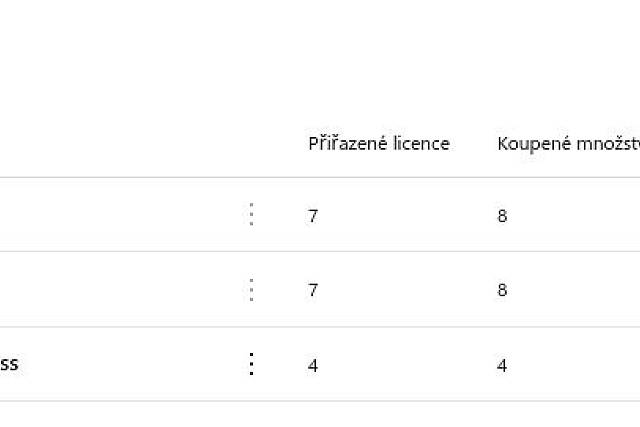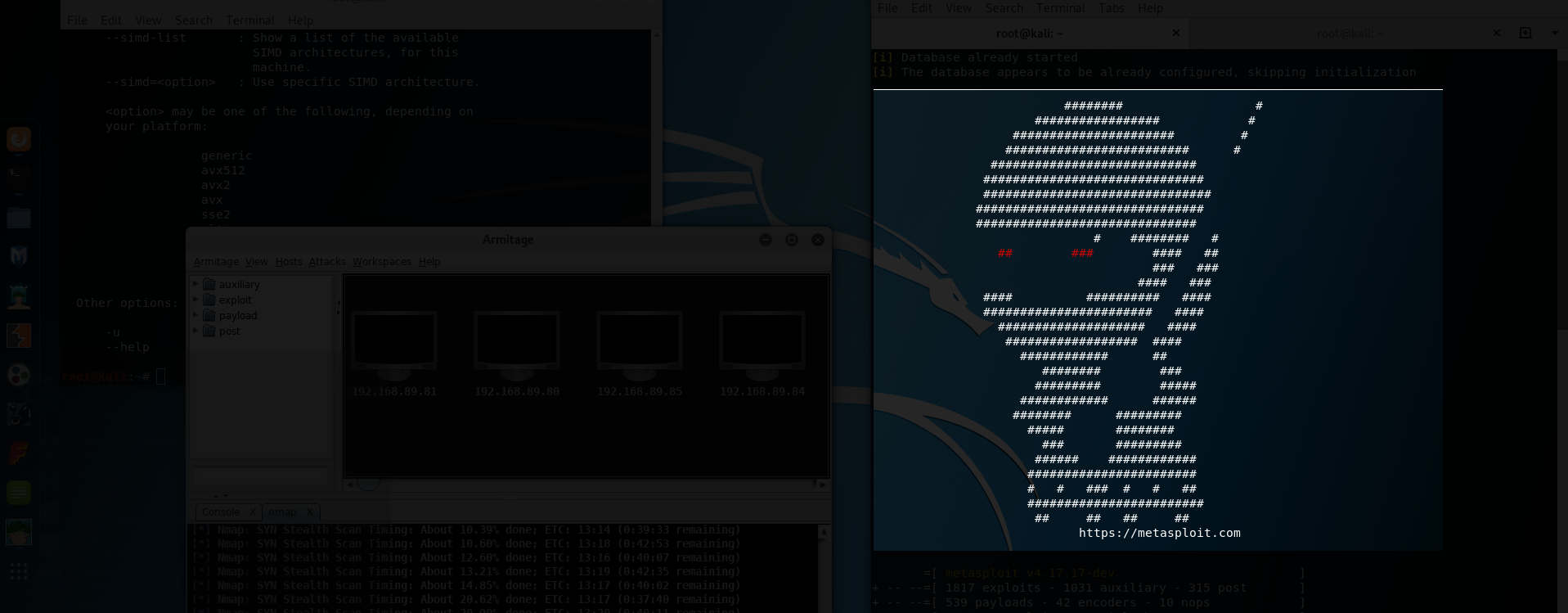
Hromadný vodoznak v Adobe Photoshopu

Jak provést hromadné vložení vodoznaku v Adobe Photoshopu na všechny fotografie v adresáři? Celou tuto operaci lze provést pomocí záznamu akcí a obrazovému procesoru.

1.) Vytvořit akci: Okna - Akce - Vytvořit novou akci - Začátek nahrávání
2.) Akce: Otevřít fotografii - Soubor - Umístit - Vybrat vodoznak - Stop akce
3.) Soubor - Skripty - Obrazový procesor - Vybrat složku s fotografiemi - Předvolby - Spustit vytvořenou akci na vodoznak